スプレッドシートのセル内改行を「検索と置換」で削除する方法~関数不要で一括除去
Googleスプレッドシートのセルに、セル内改行が含まれている際に削除する方法を解説します。
「検索と置換」機能で正規表現による検索を利用して、セル内改行を置換することで取り除きます。
スプレッドシートの見栄えを整えるセル内改行
Googleスプレッドシートでは、エクセルにも備わっているセル内改行が可能です。
改行したい個所で、WindowsOSの場合、Altキー+エンターキーを押すと、その位置で改行して続きの文字が入力できます。
セル改行を実行することで、セルに表示される見栄えを整えられます。
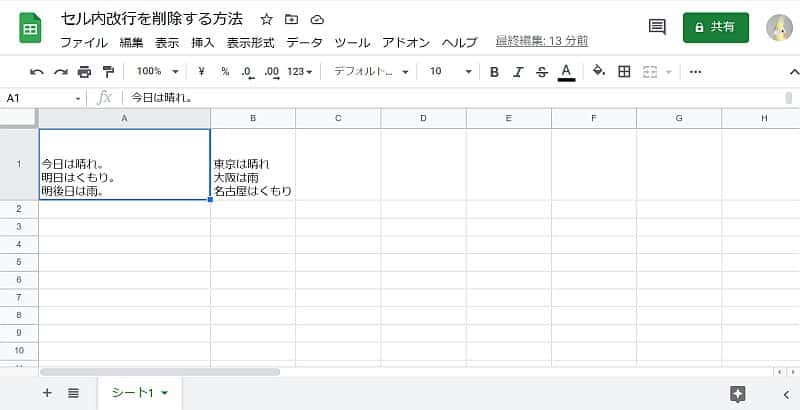
改行なしに長い文章が続くと読みづらいですが、適宜改行を行えば、セル内の文章も読みやすくなります。
セル内改行が邪魔になることも
ただ、スプレッドシートの見栄えを整える目的で挿入したセル内改行が邪魔になることもあります。
スプレッドシートを閲覧するユーザーの環境によっては想定よりも解像度の高いディスプレイや、逆に小さいディスプレイで閲覧することがあります。
そうした場合に、セル内改行がセルの文字列を見づらくします。
さらに、スプレッドシートのデータ処理する上で、セル内改行も特殊文字として認識されてしまうため、邪魔になることがあります。
ただ、いちいちセル内改行を手で取り除くのは大変です。
1つのセル内でもたくさん改行を使っていたり、複数セルに渡ってセル内改行があると、手動削除には時間がかかってしまいます。
セル内改行を削除する「検索と置換」機能
そこで、スプレッドシートの機能を使って、セル内改行を一括で削除する方法を紹介します。
スプレッドシートの各シートでセル内改行を削除するためには「検索と置換」機能を使います。
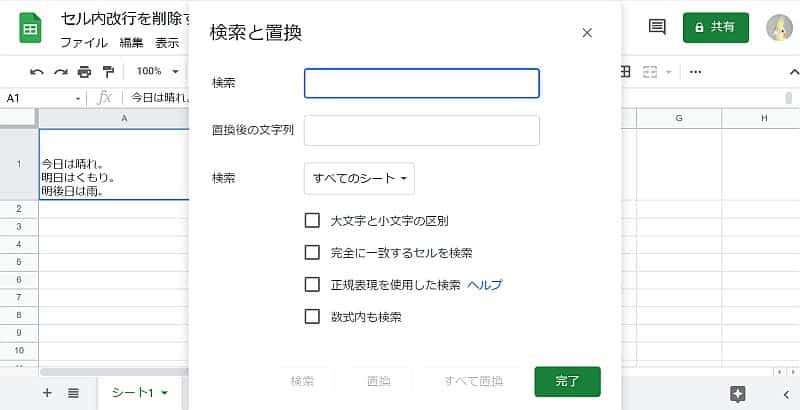
検索と置換で、検索対象を「セル内改行」とし、置換後の文字列を空白すれば、セル内改行の該当箇所が空白に置き換えられ、削除することができます。
正規表現で改行(\n)を指定し、セル内改行を削除する手順
ただ、通常の「検索と置換」では、セル内改行を指定できないため、注意が必要です。
セル内改行という特殊な文字を指定するには、正規表現を使用した検索を行う必要があります。
正規表現では改行は「\n」で表現されます(Windowsの日本語フォントの場合は\n)。
1.検索したいスプレッドシート上で、「Ctrl + H」で「検索と置換」を開きます。
2.検索の入力欄に「\n」を入力し、置換後の文字列は空白のままにします。
3.「正規表現を使用した検索」のチェックボックスにチェックを入れ、「すべて置換」ボタンをクリックします。

※上記のチェックボックスにチェックを入れると、「大文字と小文字の区別」にも自動でチェックが入ります。
以上の3Stepを実行すると、セル内改行が指定した範囲で削除されます。
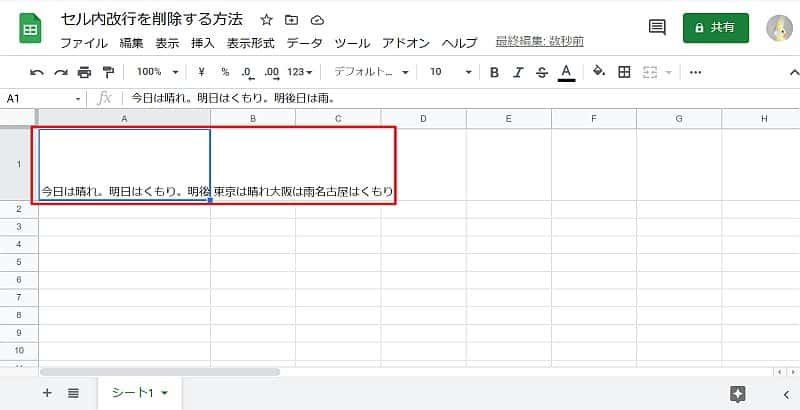
スプレッドシートでも、セル内改行によって、3行で表示されていたセルが1行になっていることが確認できます。
これで、セル内改行を削除する際に手動で1つずつ削除せずに、一括削除が可能です。
WindowsもMacも同様の手順でセル内改行を削除可能
なお、ネットで今回の方法を調べていると、MacとWindowsでセル内改行を表す正規表現が異なるという記述も見つかりました。
Windows10とMacOSの両方でスプレッドシートのセル内改行の検索を試してみましたが、どちらも正規表現「\n」で指定可能です。
そのため、WindowsOSでもMacOSのどちらでも、今回紹介したセル内改行の削除手順を利用できます。
まとめ・終わりに
今回、Googleスプレッドシートのセル内に含まれている改行を取り除く方法を紹介しました。
セル内改行は見やすくなるものの、データ処理して解析・分析する場合に邪魔になることがあります。
そんな場合には、スプレッドシートの「検索と置換」機能を活用し、セル内改行を削除できます。
正規表現による置換で、改行を表す正規表現「\n」を指定し、置換後のワードを空白にしておくことで、セル内改行を削除します。
手作業でセル内改行を取り除くと、膨大な時間がかかるので、改行の正規表現での置換で一発でセル内改行を削除しましょう。

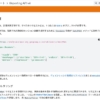
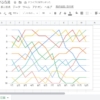
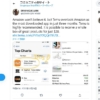
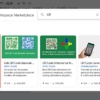
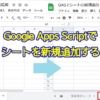

















ディスカッション
コメント一覧
まだ、コメントがありません